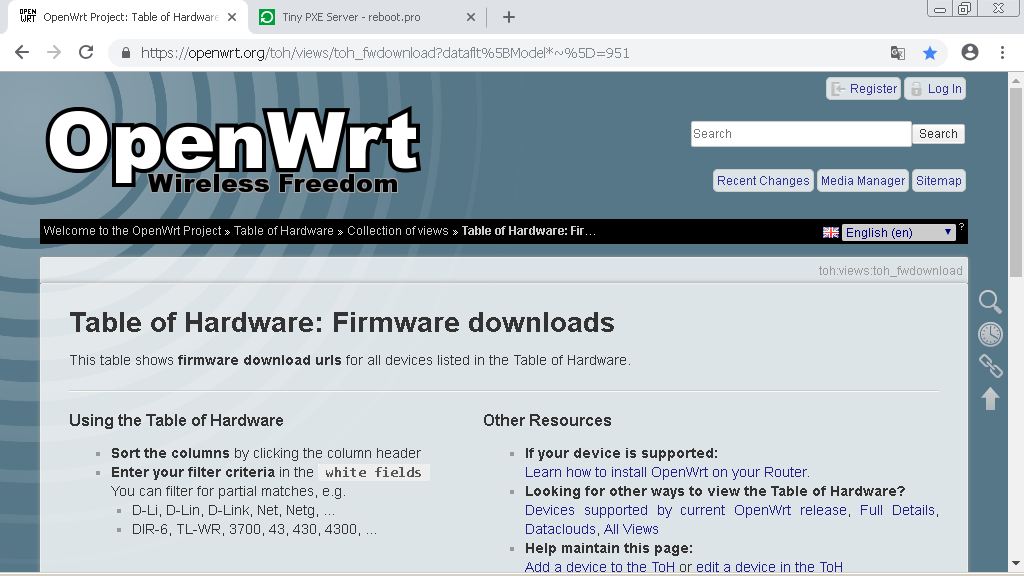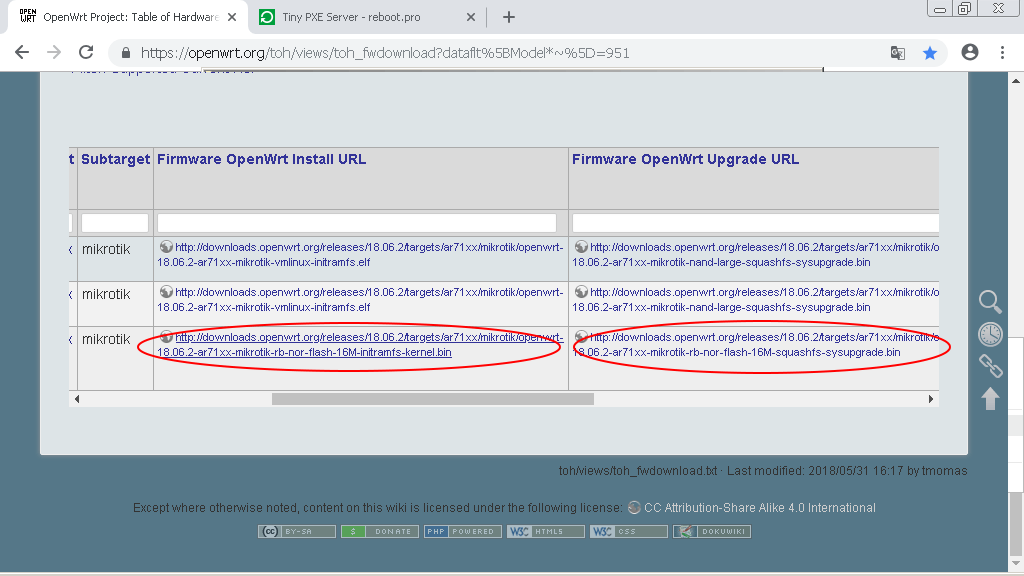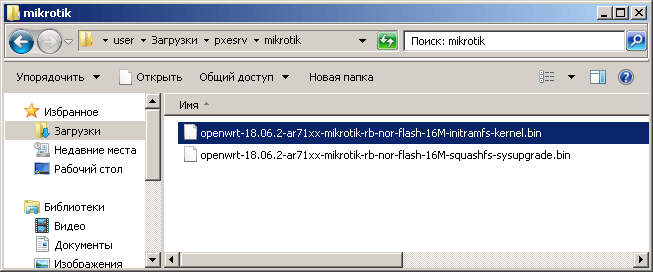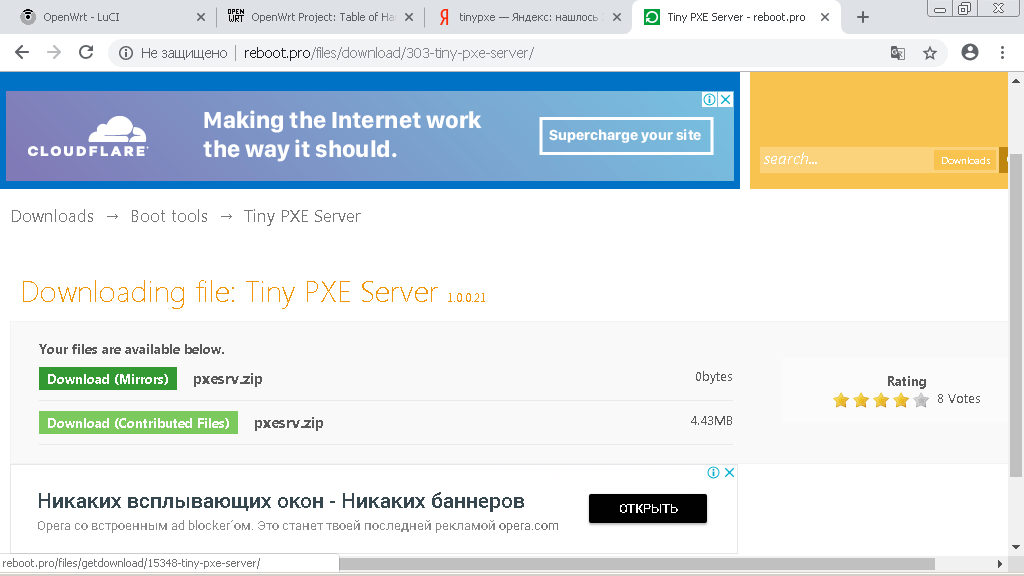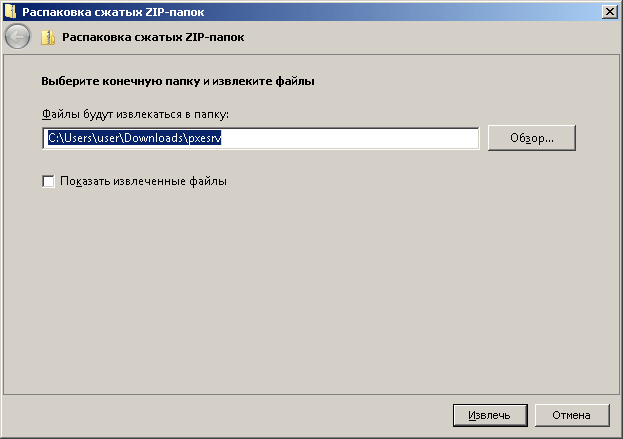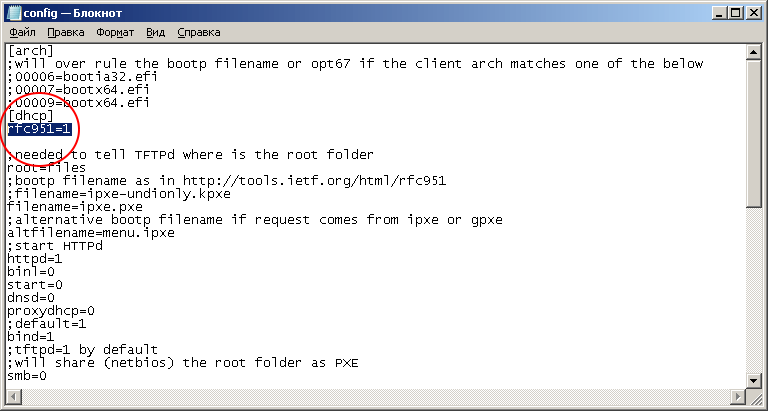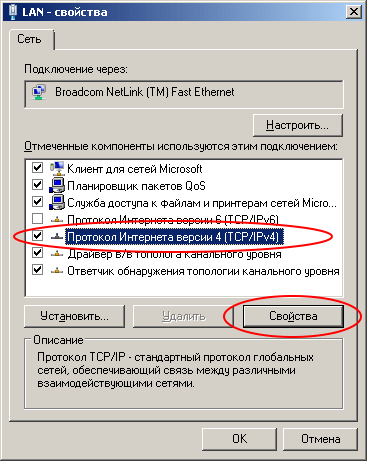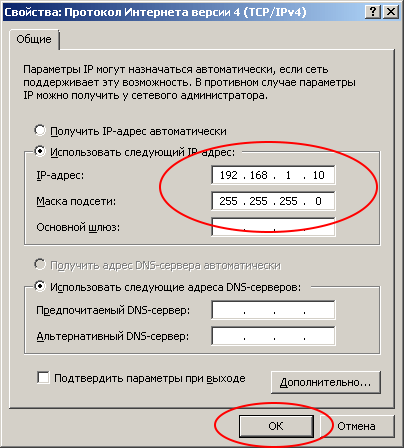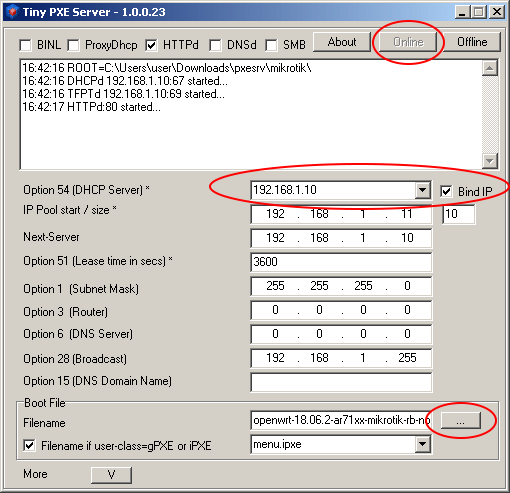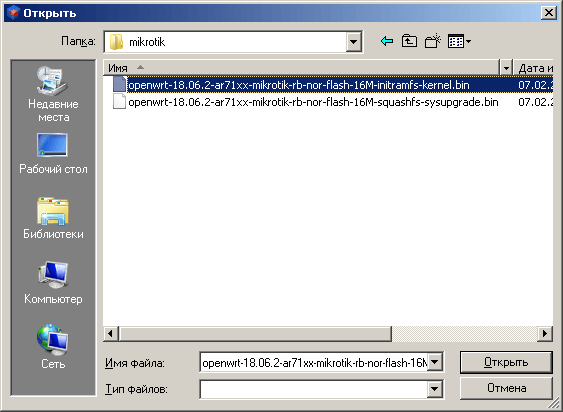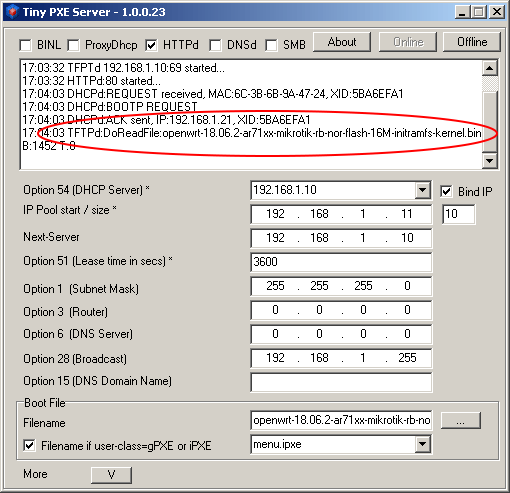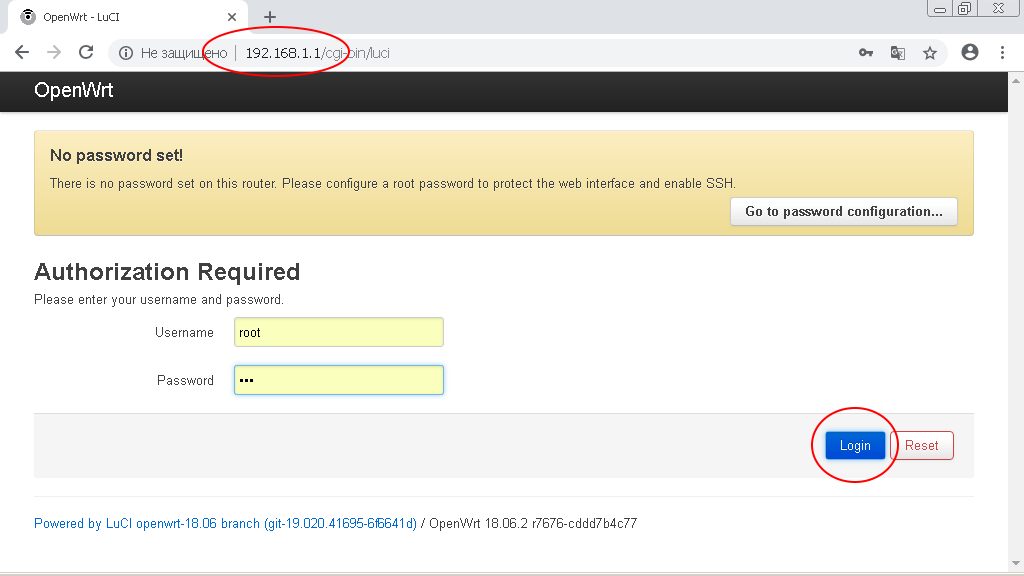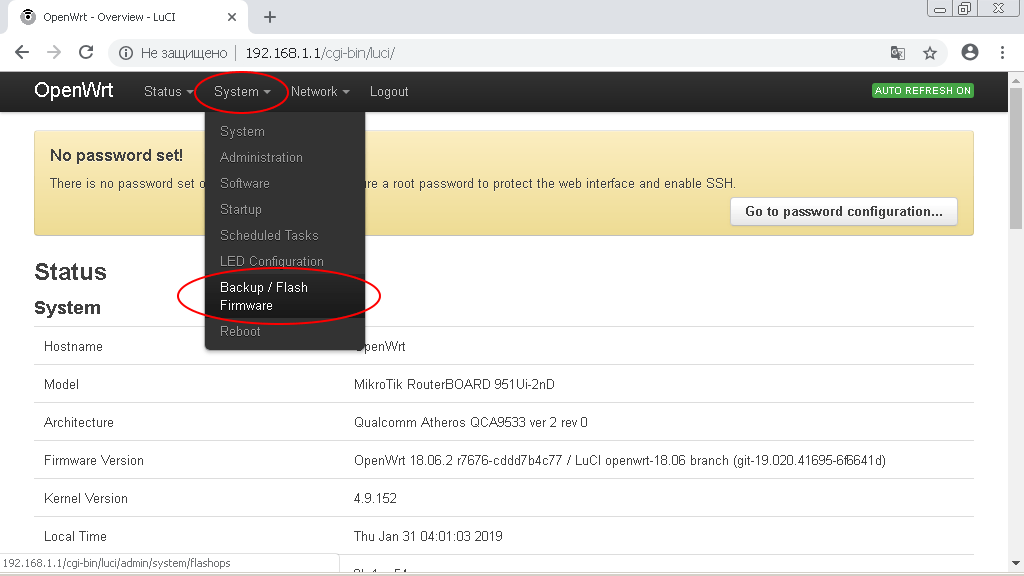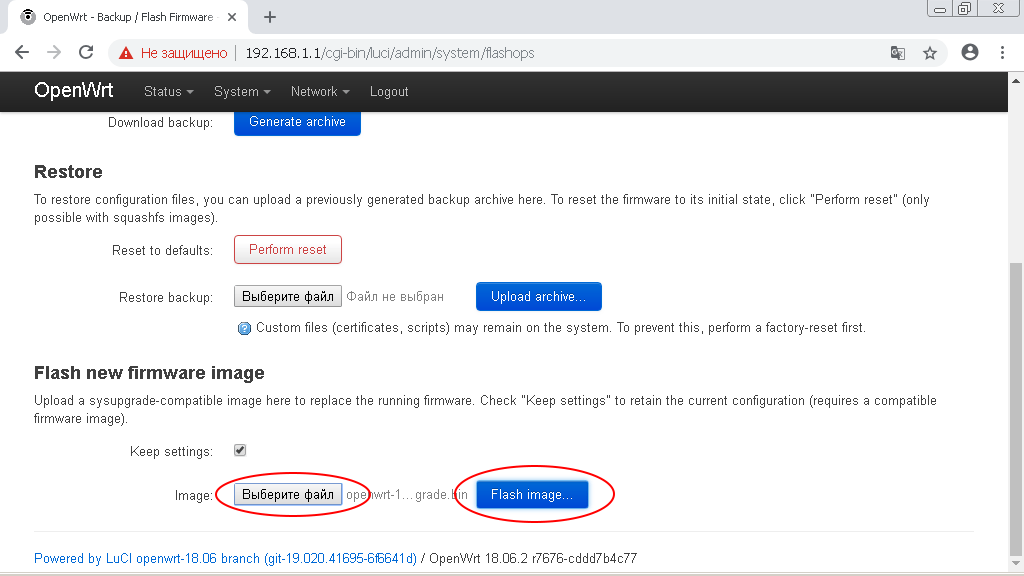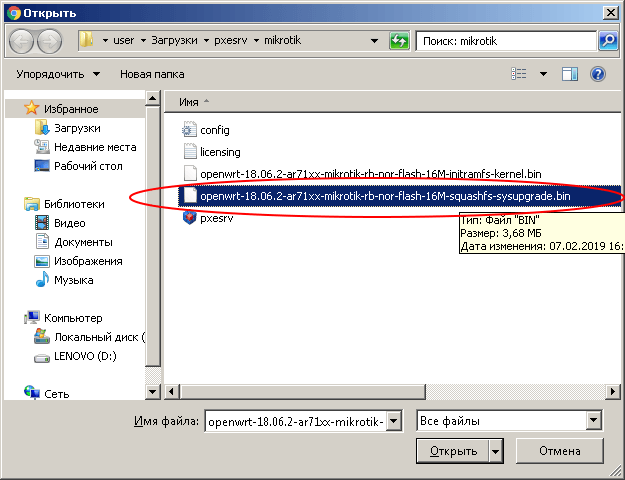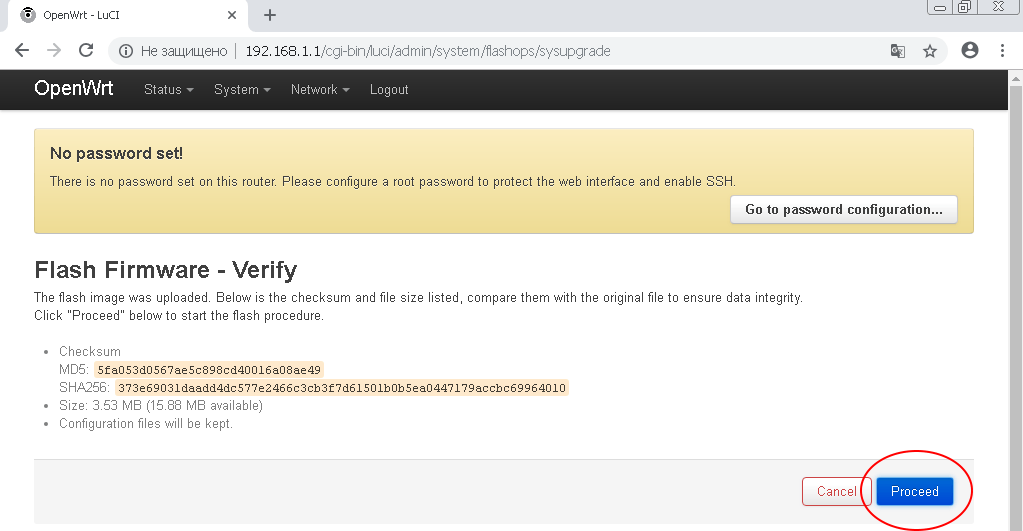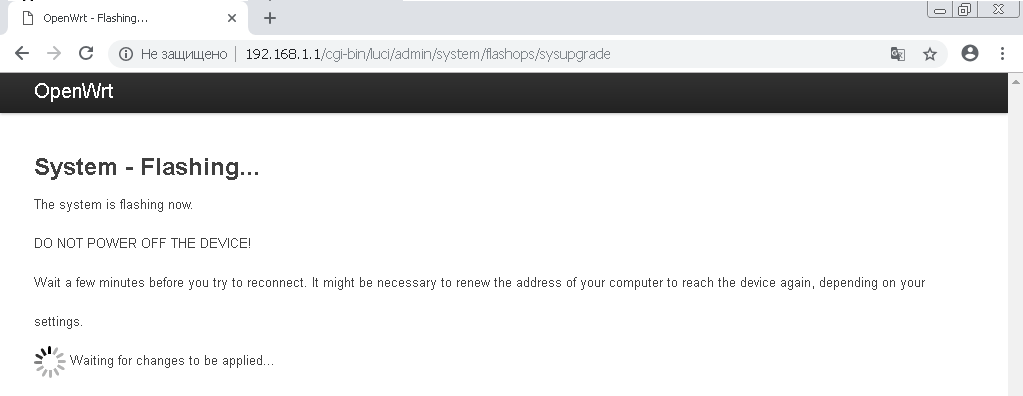Прошивка Mikrotik в OpenWRT
Внимание! Цена Wi-Fi магнита у нас ниже, чем у конкурентов, потому что вы можете приобрести и настроить роутер самостоятельно. При самостоятельной настройке помощь и/или консультации технической поддержки не оказываются. Инструкция есть на сайте. Мы дарим бесплатную настройку роутера при оплате сервиса от 3 месяцев. Количество настраиваемых роутеров должно быть отражено в счете на оплату. Нашими специалистами прошиваются только роутеры из рекомендованных моделей в таблице.
Если самостоятельная настройка роутера – не ваш вариант, вы можете:
- воспользоваться услугами админа на час у нас за 3000 рублей за 1 роутер;
- найти технического специалиста на стороне, чтобы он за вас настроил роутер по инструкции;
- оплатить сервис за 3 и более месяцев и получить настройку в подарок;
- купить преднастроенный роутер.
Спасибо за внимательность!
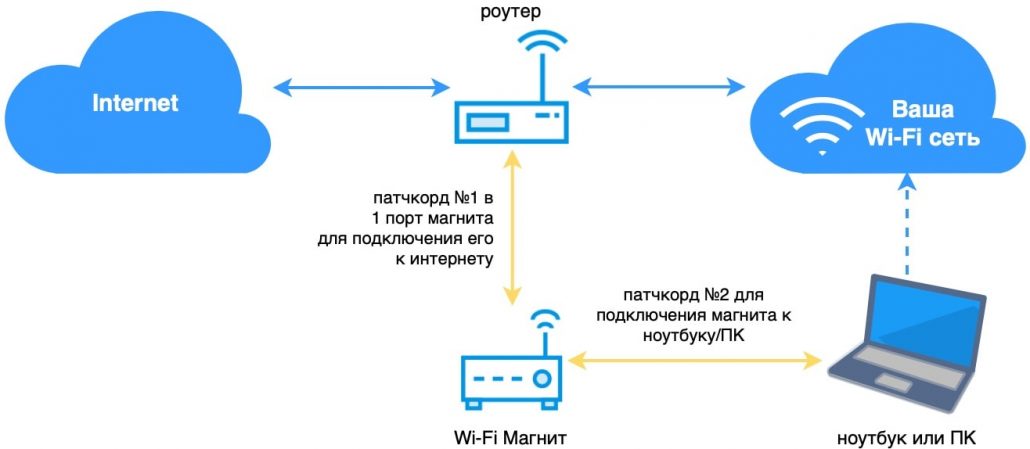
В данной инструкции мы будем использовать Mikrotik HAP Lite (RB941-2nD)
Шаг 1: Загрузка прошивок для роутера
Зайдите на сайт openwrt.com в раздел загрузки прошивок и выберите вашу модель роутера.
Посмотреть соответствие модели ее маркетинговому названию и изображению можно на сайте mikrotik.com.
Для данного устройства нам нужно 2 файла:
http://downloads.openwrt.org/releases/18.06.2/targets/ar71xx/mikrotik/openwrt-18.06.2-ar71xx-mikrotik-rb-nor-flash-16M-initramfs-kernel.bin
и
http://downloads.openwrt.org/releases/18.06.2/targets/ar71xx/mikrotik/openwrt-18.06.2-ar71xx-mikrotik-rb-nor-flash-16M-squashfs-sysupgrade.bin
Скачайте оба файла: Install и Upgrade.
Шаг 2: Настройка сети, загрузка и настройка PXE сервера
Скачайте Tiny PXE Server версии не ниже 1.0.0.18
Распаковываете файлы Tiny PXE сервера в отдельную папку.
В файле config.ini добавляете параметр rfc951=1 секцию [dhcp]. Этот параметр одинаковый для всех моделей Mikrotik.
Переходим к настройкам сети: нужно прописать статический ip адрес на один из сетевых интерфейсов вашего компьютера.
IP адрес 192.168.1.10
Маска сети 255.255.255.0
Запустите Tiny PXE Server и выберите в поле DHCP Server сервер в адресом 192.168.1.10
Внимание! Запускать РXE нужно с правами администратора
Внимание! На некоторых версиях Windows этот интерфейс может появиться только после подключения Ethernet. Рекомендуем подключить роутер и сразу коммутировать роутер и ПК с помощью патчкорда.
Нажимаем кнопку “…” (справа внизу) и указываем папку, в которую вы скачали файлы прошивки для Mikrotik.
Выбираете файл, имя которого заканчивается на “initramfs-kernel.bin”
Шаг 3: Загрузка роутера с PXE сервера
Соединяем проводом ПК и первый порт (wan,internet,poe in,…) роутера.
После этого берем зубочистку, втыкаем в отверстие с надписью “Reset”.
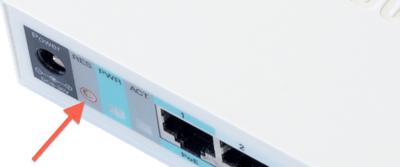
Включаем питание роутера и ждем секунд 20, потом отпускаем зубочистку.
В течение следующей минуты в окне программы Tiny PXE Server должны появиться следующие сообщения:
Шаг 4: Обновление прошивки на Mikrotik
Подождите еще минуту и подключайтесь к LAN портам роутера Mikrotik (2…5 в нашем случае) с помощью того же патчкорда. Просто переключите его из 1-го порта во 2-й порт.
Установите на сетевом адаптере получение адреса динамически (по DHCP) и зайдите по адресу http://192.168.1.1 через браузер.
Войдите в административный интерес OpenWRT и перейдите в раздел меню “System -> Backup/Flash Firmware”.
В подразделе ”Flash new firmware image” нажмите на кнопку “Выберите файл (Browse)”.
Укажите путь к файлу, имя которого заканчивается на “-squashfs-sysupgrade.bin”.
Поле этого нажмите кнопку “Flash Image”.
В следующем окне нажмите кнопку “Proceed”. Начнется загрузка прошивки в роутер.
!!! НИ В КОЕМ СЛУЧАЕ НЕ ОТКЛЮЧАЙТЕ ПИТАНИЕ РОУТЕРА В ПРОЦЕССЕ ПРОШИВКИ !!!
После прошивки и перезагрузки роутера вы получите Mikrotik с прошивкой OpenWRT.
Если вы устанавливали прошивку на Mikrotik для использования Wi-Fi Магнита, то следуйте инструкции Установка Wi-Fi Магнит на OpenWRT.
Возможные проблемы и их решения
Во многих устройствах Mikrotik выпуска 2019г используется микросхема памяти FLASH-NOR типа GD25Q15/Q16. Проблема в том, что при перепрошивке не сохраняются данные о модели устройства.
Если вы увидели ошибку “The uploaded image file does not contain a supported format. Make sure that you choose the generic image format for your platform.” то скорее всего проблема в flash.
Проверить это легко: выполняете в терминале устройства команду проверки ID модели
root@OpenWrt:~# cat /tmp/sysinfo/board_name
И если получаете ответ “unknown”, то нужно вручную указать модель устройства в виде “rb-941-2nd”
Для получения модели устройства выполните команду
root@OpenWrt:~# cat /tmp/sysinfo/model MikroTik RouterBOARD RB941-2nd
Получив модель устройства, устанавливаем его вручную:
echo 'rb-941-2nd' > /tmp/sysinfo/board_name
После этого можете прошивать устройство через web интерфейс или с помощью команды “sysupgrade”.